
Índice:
- Autor John Day [email protected].
- Public 2024-01-30 11:40.
- Última modificação 2025-01-23 15:03.

Há algum tempo, postei sobre a instalação do Windows XP em meu novo laptop Acer Extensa 5620-6830. É uma pequena máquina agradável - o preço era justo e as especificações padrão não são ruins. Mas aqui estão algumas informações que podem ser úteis para qualquer pessoa com este melhor laptop de baixo custo e deseja obter o máximo retorno de seu investimento!
Este guia cobrirá dicas para atualização, manutenção, além de ajustes e truques específicos para este e outros modelos de notebooks semelhantes. Aprenda como dobrar a vida útil da bateria, que hardware pode ser substituído e se é inteligente fazer isso. Em conjunto com meus outros Instructables, este contém algumas informações valiosas específicas para notebooks. Conteúdo: 1. Memory 2. Bluetooth / Wifi 3. CPU (hardware) 4. CPU (software) 5. Misc. Ajustes 6. Pensamentos finais
Etapa 1: memória (RAM e disco rígido)

O Extensa 5620-6830 vem com 1 GB de memória DDR2. São duas unidades de 512 MB. Esta unidade suporta tecnicamente 4 GB; 2 módulos de 2 GB. No entanto, a menos que você esteja executando um sistema operacional de 64 bits (se precisar perguntar como sabe, acredite … você não está), apenas cerca de 3 GB poderão ser usados. Não há solução para isso, é apenas um fato. Todos os sistemas operacionais padrão de 32 bits são codificados dessa maneira. Devido a isso, decidi comprar dois módulos de 1GB (totalizando 2GB). Acho que isso é suficiente; Nunca fiquei sem memória no XP. Lembre-se de que o Vista usará cerca de 1 GB apenas para inicializar e executar. Você vai querer comprar módulos de 667Mhz. Existem módulos de 800 MHz por aí, mas 99% dos laptops no mercado não podem operar nessa frequência. Você estaria pagando um dinheiro extra por nada, além de arriscar incompatibilidade. Há uma única "escotilha" óbvia na parte inferior da unidade por meio da qual acessamos quase tudo - placa wi-fi, RAM, disco rígido e CPU. Você precisará de uma pequena chave de fenda Philips para abri-lo. Você não deve ter que aplicar força depois que os parafusos forem retirados, embora preste atenção nas abas de plástico ao longo de um lado. O disco rígido padrão é um drive TOSHIBA MK2035GSS de 200 GB. Ele roda a 4200 RPM, tem um Cache de 8 MB e usa Gravação Magnética Perpendicular (PMR) combinada com Tecnologia de Cabeça de Gravação Magneto-resistiva de Túnel (TMR). Todo esse jargão supostamente significa que é quase tão rápido quanto uma unidade de 5400 rpm. Acho isso aceitável. Existem unidades mais rápidas por aí, mas vale a pena desperdiçar os $ 165 em uma unidade de 200 GB a 7200 rpm apenas para substituir os 200 GB originais? Você veria muito mais calor, menos bateria e um grande pedaço fora de sua carteira. A escolha é sua, mas estou esperando por uma unidade de 320 GB mais rápida (ou com velocidade equivalente).
Etapa 2: Bluetooth / Wifi

Embora nosso 5620 tenha um interruptor frontal e luz para Bluetooth, o módulo real não está instalado. Supostamente, você pode obter um da Acer … mas esteja preparado para pagar uma pequena fortuna. E saiba o número da peça. E provavelmente será enviado para o exterior. Existem duas opções para adicionar Bluetooth. Se você vai esperar pelo envio para o exterior de qualquer maneira, por que não comprar um pequeno adaptador bluetooth USB barato ($ 6,99) da DealExtreme (que funciona bem tanto no Windows quanto no Mac). Demora um pouco para chegar, mas o que comprei era barato e funciona muito bem. O melhor de tudo é que você não precisa abrir seu laptop. Oh, não tem medo de desmontar seu Acer? Está bem então. Mais ou menos sob o mousepad, na parte superior da placa-mãe, há um pequeno plugue de quatro pinos. Se você encontrar um plugue pequeno para encaixá-lo e for decente com um ferro de solda, poderá modificar um adaptador Bluetooth USB para caber aqui. Uma maneira mais fácil é comprar este pré-fabricado no eBay por cerca de US $ 25. Basta fazer uma pesquisa por "acer bluetooth" e verificar se o plugue tem um de quatro pinos. Por que você precisa do Bluetooth? Você não. Mas pode ser bom para transferir arquivos de e para o seu celular ou usar um mouse sem fio. Além disso, faz com que aquele botão na frente do seu laptop realmente faça alguma coisa! A placa Wifi é uma placa Intel 3945 802.11a / b / g Mini-PCIe (PCI Express). Funciona muito bem, mas, eventualmente, você pode mudar para um 802.11n one para corresponder ao seu roteador mais recente, se desejar. Acabei trocando o meu por um cartão Atheros 802.11b / g sobressalente de um Toshiba lixo por meus próprios motivos; a boa notícia é que não há nenhum problema na lista de permissões do BIOS que impeça o funcionamento de outros cartões.
Etapa 3: CPU (hardware)

A CPU padrão, à primeira vista, não é nada especial. É um Intel Core 2 Duo T5250; isso é 1,5 GHz em um barramento de 667 MHz com um cache L2 de 2 MB. Ele usa o novo design do Socket P, no entanto. Isso é bom por vários motivos. Ele usa o núcleo Meron e suporta um barramento de até 800MHz. Isso significa que, por US $ 250, você pode substituir seu T5250 por um T8300 - de 2,4 GHz, um cache de 3 MB e um FSB bump decente. Ambos funcionam a 35W, portanto, em teoria, a duração da bateria e a saída de calor não serão afetadas. O T8300 também é uma CPU de 45 nm, ao contrário do T5250 de 65 nm original. Esta atualização específica foi relatada para realmente fortalecer as coisas - até mesmo o Vista vai de pontuações de 4.x para 5.x. Se isso for um pouco caro para você, economize $ 40 e compre um T8100. Aquele de 2,1 GHz, também com cache L2 de 3 MB, também rodando a 35W. Entre a arquitetura menor, FSB mais alto e aumento de velocidade de 600Mhz, por pouco mais de $ 200, pode valer a pena para você. Pessoalmente, não estou com pressa para atualizar, por vários motivos. Usando XP, o dual core 1.5GHz funciona bem para mim. Também tenho observado a queda dos preços e o aumento das velocidades na CPU do Socket-P. Eventualmente, irei atualizar, mas por que se apressar? Quanto mais eu esperar, mais barata (e mais rápida) posso obter uma CPU com meu dinheiro. A cpu pode ser trocada pela 'escotilha' inferior sem muita dificuldade. Não posso dar instruções passo a passo porque não fiz isso, mas não vejo grandes obstáculos a superar. Gostaria apenas de garantir que você tenha uma fina camada de Arctic Silver (ou algo equivalente) para substituir qualquer resíduo de pasta térmica / almofada antiga. Os entusiastas às vezes realmente refazem isso sozinhos simplesmente para melhorar a dissipação de calor em suas cpus de estoque.
Etapa 4: CPU (software)
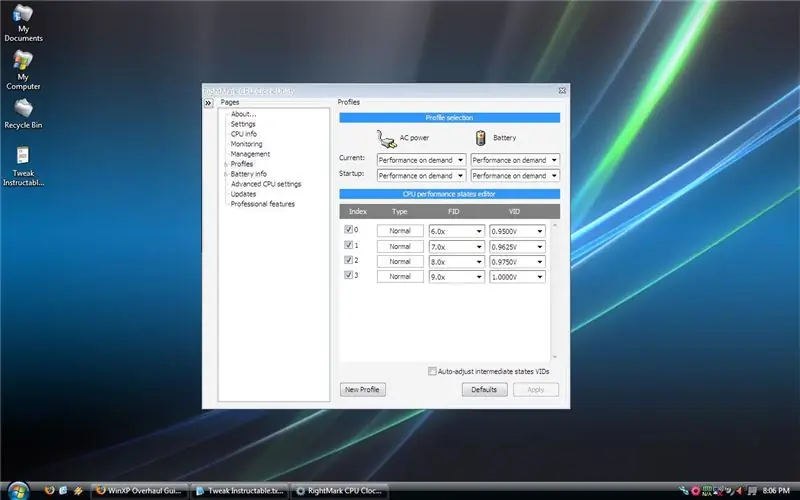
Isso mesmo - software para sua cpu. A CPU T5250 padrão tem outra característica bacana e pouco conhecida. Se tirarmos vantagem disso, podemos fazer nossos laptops rodarem mais frios e ganhar bateria! Esta CPU foi usada em muitos notebooks, sendo uma das mais 'econômicas' para o design Socket-P. Os overclockers da velha escola entenderão o over-volting. Basicamente, você está executando uma CPU com mais voltagem do que foi projetada. Isso aumenta o calor, usa mais energia e reduz a vida útil do chip. Por que fazê-lo? Para fazer as coisas funcionarem mais rápido - queimar a vela nas duas pontas, por assim dizer. É uma combinação de obter o máximo pelo seu dinheiro e um simples desafio de fazer para fazer. Quase nunca é uma idéia sábia para laptops … ou sua garantia. O conceito oposto é under-volting. A ideia é que todas as cpu não exijam a tensão total de fabricação para funcionar. Reduzir a tensão cria menos calor, usa menos energia e (se houver alguma) estende a vida útil do chip! Qual é o lado negativo? Na maioria das cpu's, se você diminuir muito a voltagem, isso causará instabilidade (leia, BSOD). Mas é aqui que nosso pequeno chipset de "orçamento" realmente brilha. Usando o utilitário Right Mark CPU Clock, você pode diminuir a tensão o máximo que puder. Em vez de um 1,25v surdo, nossa cpu T5250 pode funcionar a apenas 0,95v! Isso diminuiu a temperatura da minha CPU em mais de 10 ° C e aumentou a vida útil da bateria em 15-20 minutos. Obtenha o passo a passo sobre as mudanças aqui; para qualquer outra cpu, siga exatamente as instruções. Apenas o T5250 provou ser 100% estável nas configurações de tensão mais baixas. Só por segurança, coloquei o meu como mostrado na imagem (ligeiramente mais alto para cada multi), embora eu tenha corrido por uma semana inteira com a tensão mínima sem problemas. Se você notar qualquer instabilidade sob carga alta, simplesmente aumente um ou dois multiplicadores mais altos.
Etapa 5: Misc. Ajustes
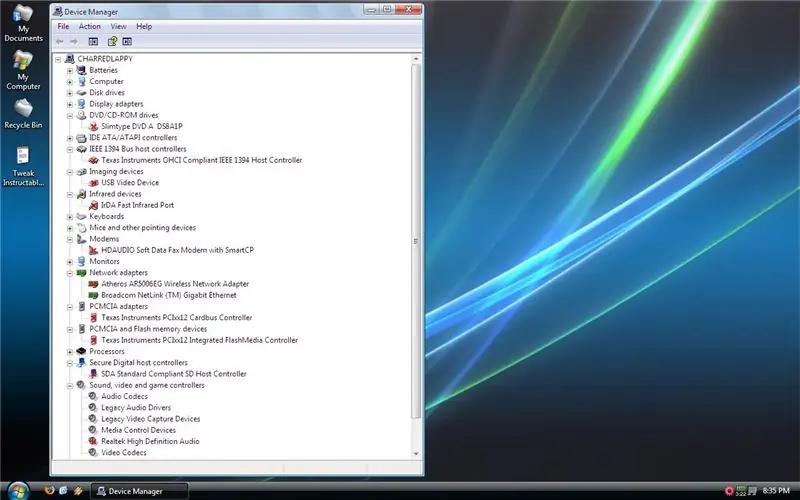
Esta é uma coleção de ajustes que aprendi nos últimos meses usando este laptop. A maioria deles deve ser aplicável a outras marcas / modelos. Fazendo o vídeo: O vídeo Intel X3100 dificilmente é para jogos. No entanto, existem algumas coisas que você pode fazer. Em primeiro lugar, é anunciado como tendo "até 252 MB" de memória gráfica compartilhada no Vista. Instalando o XP, ele se torna 384 MB! Não é uma atualização ruim (o aumento da memória de vídeo ou o sistema operacional mais rápido);) Para obter um pouco mais de vantagem, baixe e instale o driver mais recente da Intel. Abra Propriedades de gráficos. Em Configurações de exibição, clique em Configurações de energia. Aqui você pode melhorar as coisas (ligeiramente), desperdiçando mais energia. Nas configurações 3D, você também pode alterar o "Driver Memory Footprint" para High, o que supostamente pode ajudar. Ajustando o desempenho: Eu já escrevi um guia de ajustes do XP, então vou ser breve. Livre-se de todos os aplicativos de fundo / inicialização, desfragmente sua unidade durante a noite a cada poucas semanas, desinstale / exclua coisas que você nunca usará, desligue a restauração do sistema a menos que você realmente a use e desligue as atualizações automáticas! Se você tiver 14 ícones na barra de tarefas ao lado do relógio, leva cinco minutos para inicializar e você continua recebendo avisos de "pouco espaço em disco", você não precisa de novo hardware. Você precisa de uma hora de fácil manutenção de software. Como usar a bateria: Há algum tempo, esqueci o carregador do meu laptop quando saí para o trabalho. Droga, pensei, posso tirar uma hora, talvez um pouco mais desta bateria! O que vou fazer nas próximas 3 horas ou mais até poder correr para casa na hora do almoço? O uso de cada pessoa será diferente, mas aqui está como eu fiquei conversando e navegando online por três horas, usando apenas a bateria de estoque de aproximadamente 6 meses. Primeiro, usei o truque da subtensão. Lembre-se, menos tensão, menos calor, menos energia consumida. Em segundo lugar, tenho as Opções de energia do Windows definidas para Bateria máxima. Isso não apenas mantém o uso de hardware padrão no mínimo, mas também executa a CPU T5250 a 997 MHz em vez de 1,5 GHz enquanto desconectado. Se você estiver navegando na web ou digitando, 2/3 da CPU são suficientes. Em terceiro lugar, usei os perfis de hardware do XP para criar um perfil extensor de bateria. O manual da Microsoft está aqui para configurar Perfis. Criei um novo, reiniciei e entrei nele. Ajustar o cronômetro em 5 ou 10 segundos em vez do padrão 30 pode impedir você de ranger os dentes de impaciência durante a inicialização. Agora a diversão começa … Abrimos o gerenciador de dispositivos e começamos a desabilitar tudo o que podemos viver sem pelas próximas três horas. Unidade de DVD? Não é necessário. Slot para placa de PC? Cartão SD? Firewire? Webcam? Desative todos eles. Como estou na Ethernet e com o volume silenciado, desativei o Wifi e a placa de áudio também. Em seguida, diminuí o brilho ao máximo e fechei todos os aplicativos, exceto as guias do Firefox que estava usando. Desliguei a hibernação automática em 3%, consegui bater um papo no Meebo por três horas e dezessete minutos - momento em que corri para casa na hora do almoço e peguei meu carregador. Eu mantenho o perfil da bateria do Uber apenas no caso de isso acontecer novamente, ou eu preciso terminar / recuperar algum trabalho com os últimos fios de energia.
Etapa 6: considerações finais

Este laptop acabou sendo uma compra inteligente. Ele tem capacidade de atualização futura, tem se mantido bem no último semestre e é muito fácil de trabalhar. Como afirmei anteriormente, os gráficos Intel X3100 são o ponto fraco aqui, mas para jogadores leves ou não como eu, é o suficiente. Meus protetores de tela parecem bons de qualquer maneira!;) O que vem a seguir para o meu Acer? Provavelmente adicionarei o módulo Bluetooth que construí e considerarei bom por mais seis meses. Eu me mantive ocupado com outros projetos, incluindo construir meu PC NES e instalar / inicialização dupla do OS X Leopard, que funciona surpreendentemente bem nesta máquina 'econômica' … mas isso é outro Instructable;) - CharredPCAsobre o autor: CharredPC é um geek freelance de TI, mais recentemente especializado em conserto e revenda de laptops. Ele gosta de derrubar o muro de ignorância entre os usuários finais e os 'especialistas' que cobram centenas por serviços ruins. Quando não está consertando laptops para todos que ele conheceu na costa oeste (incluindo suas famílias, seus vizinhos, seus cães e qualquer outra pessoa a quem eles gentilmente oferecem seus serviços), seus hobbies incluem eletrônicos, satélite, streaming de vídeo da web, ciência britânica fi e, ocasionalmente, escrevendo Instructables de tecnologia.
Recomendado:
Sem xixi agora, dispositivo de ajuste de comportamento de animais de estimação que impede os gatos de urinarem em sua casa: 4 etapas

Sem xixi agora, dispositivo de ajuste de comportamento do animal de estimação que impede os gatos de fazer xixi em sua casa: Fiquei tão incomodado com minha gatinha que ela gosta de fazer xixi na minha cama, verifiquei tudo que ela precisa e também a levei ao veterinário. Depois de descobrir tudo o que posso pensar e ouvir a palavra do médico, percebo que ela apenas tem um comportamento ruim. Então, o
Ajuste sua lâmpada LED: 4 etapas

Pimp Your LED Lamp: Ao comprar mantimentos no supermercado Lidl na Holanda, minha esposa encontrou uma lâmpada LED muito barata (2,99 euros) com fibras no topo. Nesta lâmpada LED existem três LEDs, um vermelho, um verde e um azul que criam um efeito simples, mas agradável
Ajuste o brilho do LED usando o potenciômetro: 4 etapas

Ajuste o brilho do LED usando o potenciômetro: No artigo anterior, mostrei como ler o valor ADC de um potenciômetro usando Arduino. E desta vez vou aproveitar a leitura do valor ADC. Isso é ajustar o brilho do LED
Atualização de HDD para laptop SSD: 8 etapas

Atualização de laptop de HDD para SSD: você tem um laptop antigo que deseja atualizar e torná-lo utilizável? trocar um HDD antigo de um laptop por um SSD pode ajudar a melhorar a velocidade do laptop de maneira significativa. Um HDD é um sistema de memória que usa um disco físico girando para salvar os dados. Mudando para um SSD
Guia de revisão do Acer Extensa Laptop 5620 Hotrod: 12 etapas

Acer Extensa Laptop 5620 Guia de revisão do Hotrod: Nosso pequeno Acer Extensa 5620 tem sido bom para nós nos últimos dois anos, hein? É uma máquina boa o suficiente … mas … você está sentindo isso também, certo? Rodando um pouco lento, disco rígido fazendo barulho, a bateria dura menos de vinte minutos … está na hora
